私は学生のころ、中小企業のコンピューターの保守と管理を行うアルバイトをしていました。それから何年も経ちましたが、今でもその「古き良き時代」を思い出すことがあります。たいていは、毎日のようにPCを使っていても、適切に管理できていない親戚の家を訪れるときです。
何週間か前、そんな親戚からまた面倒を見てほしいと頼まれました。非常にパワフルで、決して古くないラップトップなのですが、動作がとても遅くなってしまったというのです。詳しく調べてみたところ、コンピューティングリソースの4分の3が、5種類の「ホームページヘルパー」と「検索パネル」によって消費されていることがわかりました。
こうしたプログラムとともに悪意あるアドウェアがインストールされており、そのせいでWebページを開くたびに巨大で不愉快なバナーが表示されていたのです。2時間かけて手を加えたところ、結果は上々でした。そして、もちろんカスペルスキー インターネット セキュリティ(カスペルスキー 2015 マルチプラットフォーム セキュリティのWindows対応プログラム)をインストールしておきました。
迷惑な広告表示
「悪意ある」アドウェアと書きましたが、これには2つ理由があります。1つは、あまりにも大量のPCリソースを消費すること。もう1つは、こちらの方が重要なのですが、広告を表示する手段だからです。実際、Webページを開くたびにバナーが表示され、しかもそれがページの元々のコンテンツや特徴を真似ているのであれば、どんなアドウェアも一種のマルウェアと言ってよいでしょう。
自分のよく知るWebサイトにアクセスしたとき、どんなにひどい状況にあるのかをようやく理解しました。見るページ見るページ、本文の下や横の余白に広告が5つ6つと挿入されていたのです。これでは、Webサイト所有者が欲をかいて広告で埋め尽くしているのだ、と人々に勘違いされてしまいます。
この「超便利」な機能は、ブラウザーごとに最大300MBのメモリを必要とし、CPU負荷の3分の2を消費します。そして、このプログラムを100%確実に削除できる方法はありません。
自ら消える
リソースを大量に食う悪質プログラムをタスクマネージャーで停止する作戦は成功しました…が、10秒もすると、その多くが復活し、PCの処理能力をまた食いつぶすようになりました。ダッシュボードからアンインストールしても、あまり効果はありません。YandexやYahoo!の検索バーなど、「本物」のプログラムだけが、自発的にきちんと消えてくれました。
この2つのプログラムが消費していたシステムリソースは、実際のところごくわずかだったようです。
注意:1つ1つのプログラムはそれほど多くの処理能力を必要としていたわけではありません。ただ、このようなプログラムは5つありました。つまり、5つのプログラムが同じタスクを実行し、ブラウザーのホームページの座をかけて戦っていたのです。
しかし、マイナーな「検索ヘルパー」は本当にたちが悪く、なかなか削除できませんでした。インストール済みプログラムの一覧に表示されないものもあれば、削除ボタンを押そうとしても毎回エラーメッセージが出て削除できないものもありました。
しつこいプログラムにはキツいお別れを
すばやい操作を得意とする上級ユーザーであれば、「フィンガーダンス」という手もあります(『ゲーム・オブ・スローンズ』オタクの皆さん、これのことではないですよ)。PCのメモリ内のタスクを停止してから3秒以内にアプリのファイルを手動ですべて削除するという方法なのですが、Kaspersky Virus Removal Tool(KVRT)を使う方がもっと効果的です。これは基本的な機能を備えた無料のアンチウイルスソフトウェアで、駆除できないマルウェアに感染したコンピューターをスキャンし、修復します。
私の場合、KVRTを使って、感染したアドウェアコンポーネントを2つ削除できました。再起動すると、PCが少しすっきりとしました。さらに、2つのツールバーとヘルパーを削除する必要がありました。こちらはアンインストールのオプションが用意されていたため、マルウェアとして検知されなかったのです。
もう一度再起動すると、PCはかなりきれいになりました。後は、一時フォルダーからファイルを削除する、ハードディスクをデフラグするなど、簡単なメンテナンスを行うだけです。
諸悪の根源
さて、こうした削除できないマルバタイジングバナーは、一体どこからやって来たのでしょうか?すぐに見当がつきました。デスクトップを一目見ただけで答えがわかったのです。デスクトップには20個ほどのゲームが置かれていました。そのほとんどが、開発元から無料で配布されたものです。
ゲーム開発コミュニティは、自分の利益にならないことはしません。最近のゲームは、単純なものであっても開発費が高額なので、何らかの方法で資金を集める必要があります。ユーザーに直接課金しないのなら、何か別のところで利益を得ているのです。たとえば、広告ネットワークや検索エンジンと提携しているのかもしれません。
ゲームやフリーウェアを介して入ってくる、というのが「検索ヘルパー」や「ホームページ保護ツール」の基本的なインストール経路です。このビジネスモデルは概ね許容できますが、ここまで見てきたように、実際に被る影響はとても理想的とは言えません。
一般的にいって、PCユーザーは、似たようなソフトウェアをいくつもインストールすることに疑問を持たないものです。そこで、ソフトウェア間の「健全な競争」を利用できるかもしれません。PCへのインストール時に競合するアドウェアの存在に気付いたアドウェアが、「競合するソフトウェアがあります」とのメッセージを表示する場合があるかもしれないのです。
アンチウイルスソフトウェアの場合、これがうまくいっています。同じマシンに2つのアンチウイルスソフトウェアをインストールすると、多くの場合、うまく共存できないからです。ただ、アドウェアの開発元が同じアプローチを採用しない限り、定期的な「アドウェア駆除」(私がやったようなことです)は、ひっぱりだこのサービスになるでしょう。
アドウェアのアドオンがインストールされないようにするには
アドウェアがシステムに入り込むのを防ぐ方が、削除するよりずっと簡単です。以下のヒントが役に立つことでしょう:
- アプリは必ず開発元の公式Webページからダウンロードし、ソフトウェア紹介サイトは利用しない
- ソフトウェアをインストールするときは、インストールウィザードが表示するウィンドウに注意し、追加プログラムのインストールを勧めるチェックボックスはすべてチェックを外す
いらない広告を表示するアドウェアや、何かをインストールしたとき勝手についてきたツールバーを、削除したい!削除はそんなに難しくありません。手順をご紹介します。 http://t.co/IAV552ZOmr pic.twitter.com/VvBbfPRNm5
— カスペルスキー 公式 (@kaspersky_japan) July 29, 2014
- 「高度なインストール」「インストールオプション」といったボタンを選択する。これらのインストールタイプには、アドオンのインストールを無効にするなど、便利なオプションが用意されていることが多い
 アドウェア
アドウェア
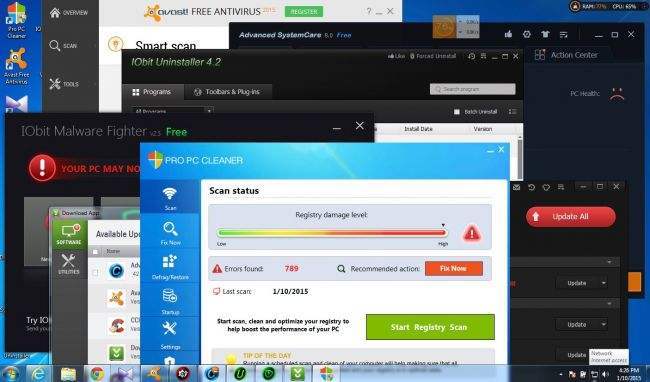


 ヒント
ヒント